| やりたいことがすぐに探せる! |
| スキャンキー操作 > 本製品でスキャンする(パソコンに送る場合) > Macintoshを本製品のスキャンキーへ登録する |
|
|
|
| ⇒TCP/IPの設定 |


|
スキャンキーからスキャンした画像データの保存に制限をつけたいときは
|
|---|
| スキャンした画像データをMacintoshに保存するとき、パスワードを入力しないと保存できないように設定できます。 [パスワードによりパソコンへのアクセス制限を有効にする]をチェックして、4桁の数字をパスワードとして登録します。 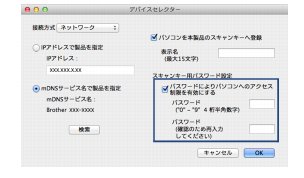 |
|
|
|